2022年1月に電子帳簿保存法が改正され、帳簿や決済関係書類、電子取引などのデジタル化が推進されます。特に電子取引においては、すべてを電子データで保存することが義務化されます。
この記事では、この法改正のポイントや注意点を解説します。また、紙の書類をPDFに変換して編集する方法や、請求書のPDF化についてもご紹介します。
目次
1.電子帳簿保存法とは?改正のポイントと適用範囲
電子帳簿保存法は「電帳法」とも呼ばれ、「国税関係帳簿書類」を電子データで保存することを定めた法律です。対象は以下の通りです。
| 国税関係帳簿書類 ┗ 国税関係帳簿(帳簿) ┗ 国税関係書類 ┗ 決算関係書類 ┗ 取引関係書類 ┗ 電子取引 |
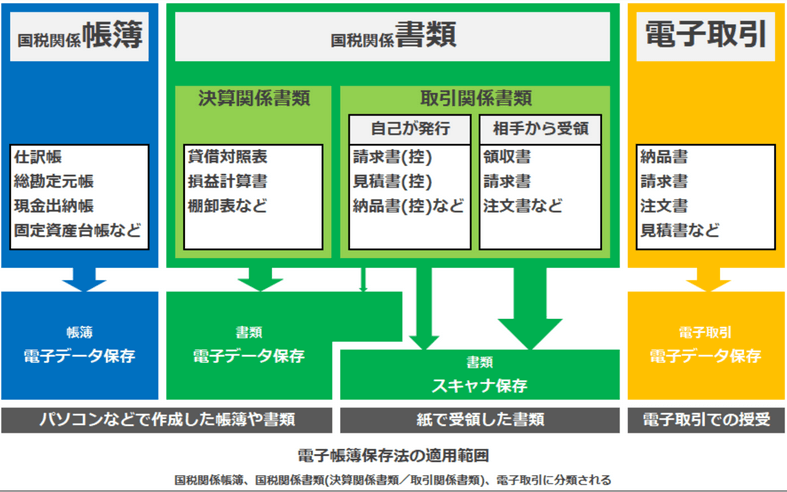
電子帳簿保存法の適用範囲
1998年に施行を開始し、数回に渡って改正されています。2020年の改正では、電子データが改ざんできないシステム、または修正・削除などの履歴を確認できるシステムを利用している場合には「電子取引」での電子データそのものが証憑(しょうひょう)として認められることになりました。
そして今回、2022年1月に改正される内容をポイントごとに解説します。
【ポイント1】電子取引の電子データ保存義務化:請求書・領収書PDF化の重要性
たとえば、メール等の電子取引で受領した請求書を紙に印刷して保存することは認められなくなります。すべて電子データで保存しなければいけません。
●EDI取引
企業間での取引情報を電子化してやりとりするシステムを利用した場合。
●メールに書類を添付
請求書などの書類をメール添付で授受した場合。
●ECサイトから領収書をダウンロード
備品などをECサイトで購入後、領収書をサイトからダウンロードした場合。
【ポイント2】事前承認制度廃止と要件緩和:電子保存のハードル低下
制度運用の3ヶ月前までに税務署に承認申請をする必要がなくなり、要件を満たせばすぐに電子データを保存することが認められるようになります。
●ERPや会計システムなどを利用し、電子データを電子データのままで運用・保存を行えること
※帳簿の作成段階で一部「手書き」を加えた、などの場合には電子帳簿保存法の適用外になります。
●紙の書類をスキャナ等で取り込んで保存できること
※帳簿や決算関係書類は、電子データ(ERPや会計システムなど)による保存が認められていますが、スキャナでの保存は認められていません。
【ポイント3】タイムスタンプ要件緩和:より柔軟な電子保存が可能に
たとえば領収書などは、自署した上で受領から3日以内にタイムスタンプを付与して経理に渡す必要がありました。
改正後は、自署が不要になり経理への申請は「最大2ヶ月以内」になります。また、修正・削除などの履歴を確認できるシステムを利用している場合は、タイムスタンプも不要になります。
▶つまり、電子データを保存するには以下のいずれかの要件を満たす必要があります。
- タイムスタンプが付与された電子データを受領する
- 電子データ受領から2ヶ月以内にタイムスタンプを付与する
- 修正・削除などの履歴を確認できるシステムを利用する
- 不正やうっかりミスを防止する事務処理規程を作成して運用する
【ポイント4】検索要件緩和:日付・取引先名・金額での検索に対応
「データの検索性」としてこれまで細かな項目や条件が定められていましたが、改正後の検索要件は「日付」「取引先の名称」「金額」のみになります。
では今回の法改正で、われわれのビジネスシーンではどのような変化が起こるのでしょうか。注意点とともにご紹介します。
2.電子帳簿保存法改正による変化と企業が取るべき対応策
#適用時期に注意
電子帳簿保存法の適用は2022年1月1日からですが、場合によっては適用時期が異なりますので注意してください。
●帳簿は「2022年1月1日以降に開始する事業年度からの適用」となります。つまり3月決算の企業の場合は2022年4月1日以降から適用開始となります。
●スキャナ保存&電子取引の電子データは「2022年1月1日以降に保存または授受したもの」から適用となります。
改正前の「2021年12月31日まで」にスキャナ保存したい場合は、税務署への承認申請が必要です!
#紙文化脱却!そしてデジタル化へ
これまではメール等で受け取った書類も「紙に印刷して管理する」という選択肢もありましたが、今後は電子取引での電子データはすべて「紙で保存することができない」ことになります。
今後は、郵送やFAXなど「紙」で受領したものもスキャナ保存するなどして、極力「紙資源を削減する」方向に進んでいくでしょう。
✎画像でペーパーレス化を学ぶ:
職場のペーパーレス化 ペーパーレス化の対策
以下のボタンからPDF編集ソフトPDFエレメントを無料ダウンロードできます。
また2023年10月に導入した「インボイス制度」(適格請求書発行事業者制度)も紙文化脱却を加速させたと考えられます。
インボイス制度では適格請求書発行事業者として事業者を登録した上で、発行された登録番号を請求書に記載しなければ仕入税額控除が認められません。この登録番号を使って取引先とやりとりするには、紙のようなアナログではなくデジタルのほうが便利です。
➫デジタル化のメリット
国税関係帳簿書類を紙で保存する場合、税務上の保存期間は7年です。(※欠損金の繰越控除を受けた場合は、 「繰越欠損」を証明できる書類のみ10年保存する必要があります)
7年もの長い期間、書類を保管するにはそれなりスペースを確保しなければならず、これは企業にとって大きな負担になっているのが現状です。
電子帳簿保存法に対応して電子データとして保存すれば、最大でも1年以内に原本の紙を破棄することが認められます。
●書類確保のスペースを削減できる
●紙と電子データの二重管理や、ファイリングなどの手間がなくなる
●必要なときに電子データを素早く検索できるなど
これらのメリットは、テレワークの推進や、記帳水準の向上にもつながります。
#社内の見直しをしよう
2022年1月1日の改正以降に電子取引の電子データを紙のまま保存していると、ペナルティとして「青色申告や連結納税の承認取り消し処分」のリスクが発生します。
さらに、スキャナ保存&電子取引の電子データを改ざんするなどの不正行為が発覚した場合には「通常課される重加算税の額にさらに当該申告漏れに対する税額の10%相当の金額が加算される」ので注意が必要です。
「うっかり」では済まされないので、社内の規程や業務フローを見直し、周知徹底する体制を整えましょう。また新たにERPや会計システム、スキャナなどを導入する場合には、費用も含めて計画を立てましょう。
法改正に伴い、準備に時間やお金がかかりそうですね。
ここからは、領収書などの書類をPDFに変換する方法をご紹介します。ぜひデジタル化に役立ててみてください!
(電子帳簿保存法対応ガイド|スキャナ保存の要件やPDF化の手順をわかりやすく紹介【請求書・領収書】に興味がある方はこちら!)
3.請求書・領収書のPDF化と編集:PDFelementを使った具体的な方法
「PDFelement」(PDFエレメント)を使ってスキャナで取り込んだデータや、電子取引で受領した電子データはPDFに変換しておくと便利です。PDFはセキュリティにも優れたファイル形式ですから、改ざんなどの不正防止にも役立ちます。以下でPDFelementのいくつかの機能を紹介します。
#PDFに変換するには
PDFelementでは、Officeファイル(Word/Excel/PowerPoint)や、画像(JPEG/PNG)などをPDFに変換できます。
方法1):ホーム>「PDFを作成」を選択すると、エクスプローラーが起動します。PDFに変換したいファイルを選択します。
方法2):ホーム>「ファイルを開く」を選択すると、エクスプローラーが起動します。「ファイル名」の右にあるファイルの種類で「All files (*.*)」を選択後、PDFに変換したいファイルを選択します。
方法3):変換したいファイルの場所をエクスプローラーで開きます。PDFに変換したいファイルをPDFelementにそのままドラッグすると、自動的にPDFに変換されます。複数ファイルを一度に変換する場合には、[Ctrl]キーでファイルを選択してください。
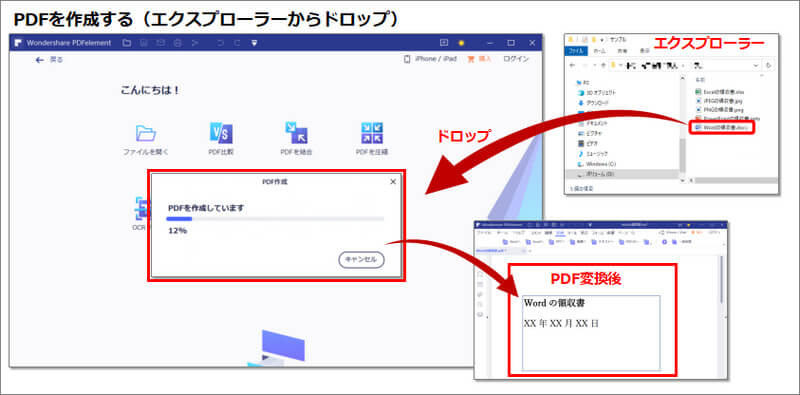
動画で領収書・請求書をPDF化して保存する方法を学ぶ
#PDFを別のファイル形式に変換するには
また、PDFelementでは、PDFをOfficeファイル(Word/Excel/PowerPoint)や、画像(JPEG/PNG)などに変換することも可能です。その方法をご紹介します。
1.PDFelementを起動します。
2.ホーム>「一括PDF」を選択します。「一括処理」画面が開きます。
3.「ファイルを選択」するか、エクスプローラーからPDFをドロップします。複数ファイルの選択が可能です。 一覧から削除するには「アクション」で「×」をクリックしてください。
4.「出力フォーマット」と「出力フォルダ」を指定して[適用]ボタンを押下します。
以下のボタンからPDF編集ソフトPDFエレメントを無料ダウンロードできます。
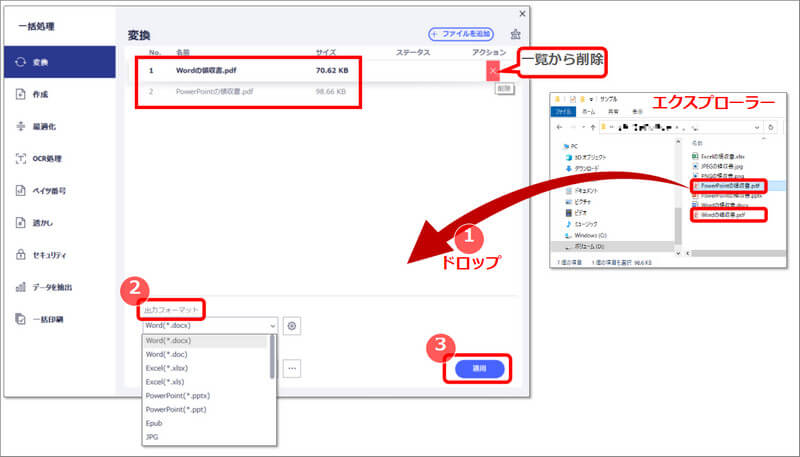
▶PDFelementを使えば、ファイル相互変換や編集ができて便利です。
|
➫あわせて読みたい:PDFelementのOCR機能を紹介
#PDFを編集するには
メール添付の領収書などに担当者やメモを残しておきたい場合には、PDFを編集しましょう。
1.PDFを開いて、メニュー>「コメント」でコメントやテキストを追加してPDFを保存します。
※肝心な領収書の記載が見えなくなる、などの追記にならないよう気をつけてください。 メニュー>「保護」>「パスワードを設定」でパスワードを設定すると、さらにセキュリティが高まるのでおすすめです。
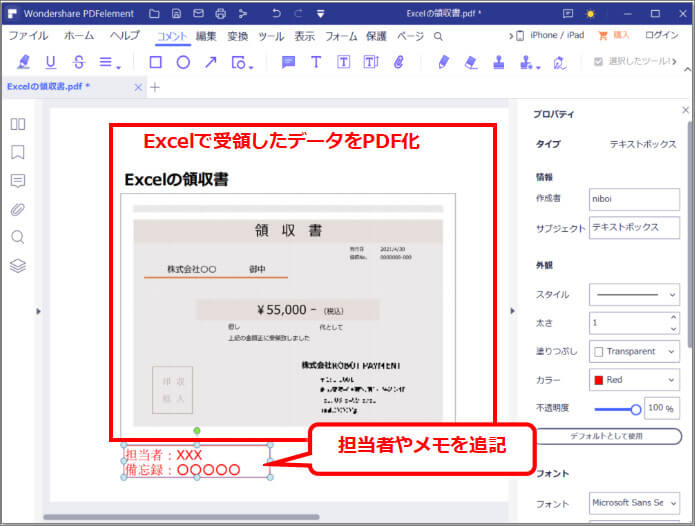
→関連記事:PDF形式の文書に注釈機能を使ってコメントやメモを追加しよう
#PDFのファイル名を工夫しよう!検索要件を盛り込んで検索しやすくするには
今回の法改正により、検索要件が「日付」「取引先の名称」「金額」になりました。電子データとして保存する「ファイル名」を工夫することで検索しやすくなりますので参考にしてみてください。
1.PDFelementでPDFの編集を完了したら、ファイル>「名前を付けて保存」を選択します。
2.「ファイル名」を「日付_取引先の名称_金額.pdf」の形式で保存します。
●日付=2021年11月5日 → 2021_11_05 …(A)
●取引先の名称=○○株式会社 …(B)
●金額=29,800円 → 29800 …(C)
(A)(B)(C)を”_”でつなげてファイル名にします。
ファイル命名規約は、社内で運用しやすいように決めましょう!ファイル名を工夫すると、日付順にファイルを整列させたり、ファイルを検索したりするのが簡単になります。
以下のボタンからPDF編集ソフトPDFエレメントを無料ダウンロードできます。
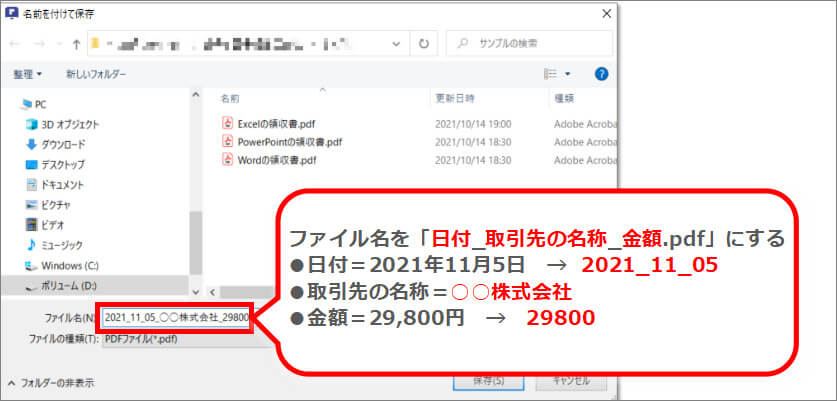
PDFのファイル名に検索要件を盛り込む
#保存した電子データを効率よく検索するには
1.エクスプローラーを開きます。
2.右上にある虫眼鏡の枠内に「検索キーワード」を入力して[Enter]キーを押下します。
検索キーワードの入力例)
●「取引先の名称」で検索する場合:”○○株式会社”と入力します。
●「日付」で検索する場合:”2021_12_22”のように日付を入力します。
この方法を使えば、ファイルの検索が簡単ですね。フォルダ内で絞り込むこともできるので、業務単位にフォルダを切り分けておいてファイルを管理すれば、さらに検索しやすくなります!
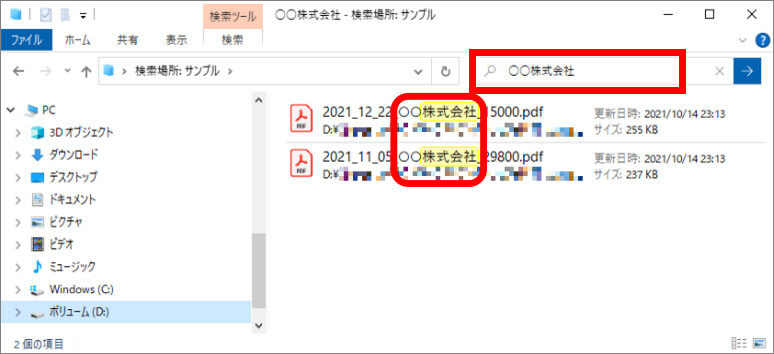
「取引先の名称」で検索した場合
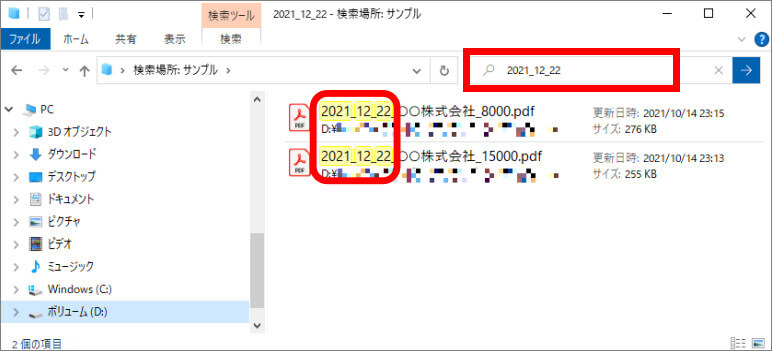
「日付」で検索した場合
➬関連記事:PDFファイル内を検索する方法
#メールをPDFに保存するには
また、メール自体(本文)を電子データで保存する場合には、いったんメールをPDFに変換してから取り扱うと便利です。
※「メール本文に取引情報が記載されている場合」にはメールを保存する義務があります。
※メール添付で授受した取引情報(領収書など)は、その添付ファイルのみを保存すればOKです。(メール自体を保存する必要はありません)
だいたいのメールソフトは印刷機能を搭載しています。
1.対象のメールを開いたら「印刷」を選択します。
2.プリンターで「PDFelement」(PDFエレメント)または「Microsoft Print to PDF」を選択して印刷します。
これでPDFへの変換が完了しました。保存したPDFは、さきほどご紹介した要領で工夫したファイル名に変更しておきましょう。
➫関連記事:PDFを自宅で、コンビニで印刷する方法を紹介
4.まとめ:電子帳簿保存法対応とペーパーレス化の推進
請請求書や見積書など、多くの書類はWordやExcelで作成されていますが、いまだに「紙」と「電子データ」の二重管理をしている企業も少なくありません。これは非常に非効率です。
紙資源の削減やテレワーク推進といった課題を解決するための手段のひとつが請求書のPDF化です。さらに、PDFを編集したり、電子帳簿保存法に対応したPDF保存を行うことで、業務効率やコンプライアンスを同時に強化できます。
まずは身近な書類からデジタル化を進めてみてはいかがでしょうか。

プライバシー保護 | マルウェアなし | 広告なし
 PDF編集--直接編集
PDF編集--直接編集 PDF編集--透かし・背景
PDF編集--透かし・背景 PDF編集--注釈追加
PDF編集--注釈追加 PDF編集--ページ編集
PDF編集--ページ編集













役に立ちましたか?コメントしましょう!